Если вы мастер управления базами данных через интерфейс командной строки, вам респект. Но давайте будем откровенными, манипулирование множеством команд может быть неудобным. С помощью Azure Data Studio вы можете управлять своими базами данных через интуитивно понятный графический интерфейс.
Что такое Azure Data Studio?
Azure Data Studio является первоклассным инструментом для профессионалов в области данных. Независимо от того, работаете ли вы с локальными базами данных или с облачными платформами Azure, этот инструмент подходит для Windows, macOS и Linux. В этом руководстве мы проведем вас через процесс установки Azure Data Studio и подключения к вашей базе данных.
Так что продолжайте читать, чтобы освоить основы управления базами данных в Azure Data Studio.
Предварительные требования для Azure Data Studio
Прежде чем приступить, убедитесь, что вы соответствуете следующим предварительным требованиям, чтобы максимально эффективно использовать это практическое руководство.
- A Windows 10 computer.
- A Linux computer – This tutorial is compatible with Ubuntu 20.04, but you can use other Linux distributions as well.
- MySQL установлен на ваших компьютерах с Windows и Ubuntu – Это руководство предполагает, что у вас уже есть готовая база данных, которую вы хотите управлять с помощью Azure Data Studio.
- SSH-доступ к вашей системе Linux.
- A non-root account with sudo privileges – Using a non-root user with sudo access is highly recommended for security reasons.
Пошаговое руководство: Установка Azure Data Studio на Windows
Azure Data Studio – это многофункциональный инструмент, который позволяет управлять SQL Server, базой данных Azure SQL и хранилищем данных Azure SQL на различных операционных системах. Он включает все функции SSMS (SQL Server Management Studio), а также современный интерфейс пользователя, поддержку автозаполнения кода IntelliSense, интегрированный контроль версий и инструменты совместной работы.
Чтобы воспользоваться возможностями Azure Data Studio на вашей системе Windows, выполните следующие шаги установки:
1. Откройте ваш браузер и перейдите на страницу загрузки Azure Data Studio здесь.
2. Найдите и нажмите гиперссылку “User installer (рекомендуется)”, чтобы начать загрузку.
Этот пакет установщика для пользователя предназначен для индивидуальных пользователей и не требует прав администратора, что гарантирует отсутствие влияния на другие инструменты в системе.
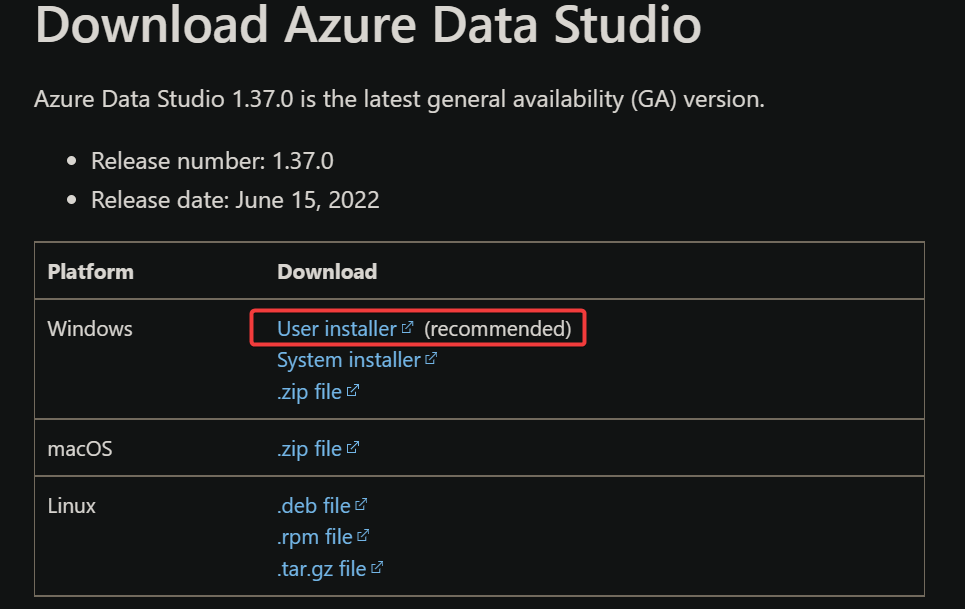
3. Дважды щелкните исполняемый файл Azure Data Studio, который вы загрузили на предыдущем шаге, чтобы запустить мастер установки.
Продолжение установки Azure Data Studio на Windows
4. Как только появится мастер установки Azure Data Studio, выберите “Я принимаю соглашение” для согласия с условиями лицензии и продолжите, нажав Далее.
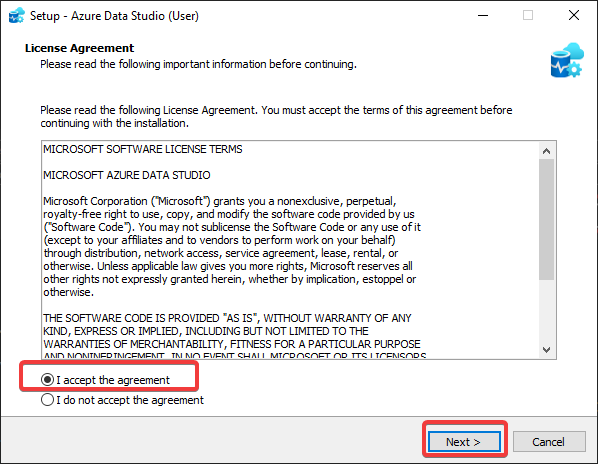
5. По умолчанию место установки должно подойти для большинства пользователей. Нажмите Далее, чтобы продолжить.
Если хотите, можете выбрать Обзор, чтобы выбрать альтернативный каталог установки для Azure Data Studio.
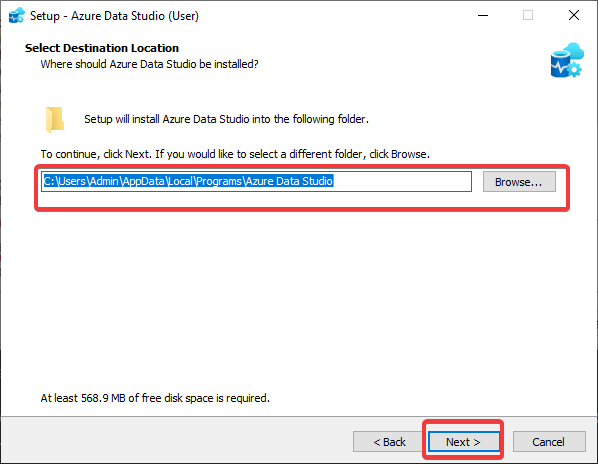
6. Следующий экран позволяет задать расположение ярлыка Azure Data Studio. Нажмите “Далее”, чтобы продолжить.
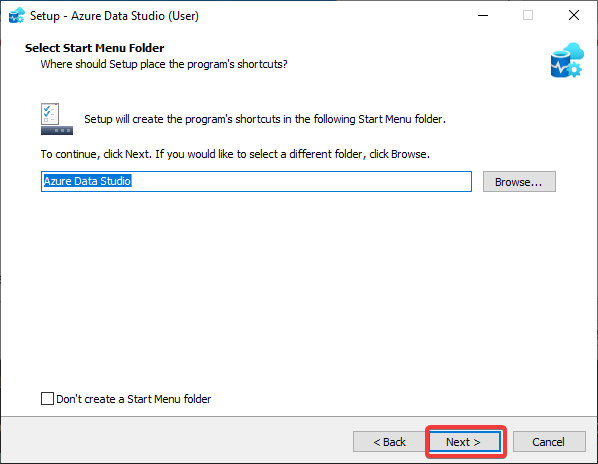
Дополнительные параметры установки в Azure Data Studio
7. Вам будут предложены дополнительные задачи для установки Azure Data Studio. Сделайте свой выбор следующим образом и нажмите Далее:
- Включите опцию “Зарегистрировать Azure Data Studio как редактор для поддерживаемых типов файлов”. Это устанавливает Azure Data Studio в качестве вашего основного редактора для определенных типов файлов, таких как .sql и .json.
Почему выбрать эту опцию? Постоянство важно, когда вы работаете с несколькими типами файлов в своих повседневных задачах.
- Установите флажок “Добавить в PATH”, чтобы добавить Azure Data Studio в вашу переменную среды PATH. Это позволяет запускать Azure Data Studio напрямую из командной строки, полезная функция, когда интерфейс пользователя недоступен.
Как и в Ubuntu, в Windows существует переменная среды под названием PATH. Она указывает ОС, где искать исполняемые файлы.
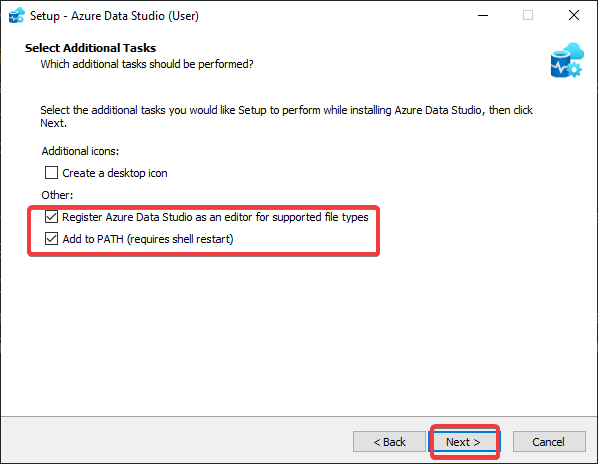
8. Теперь нажмите кнопку “Установить”, чтобы начать установку Azure Data Studio.
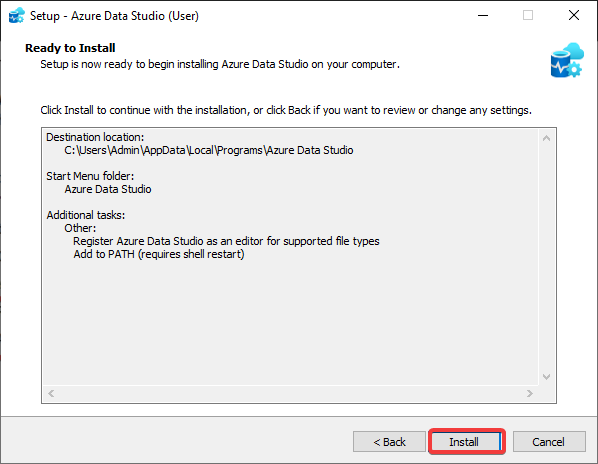
9. После завершения установки нажмите “Готово”, чтобы закрыть мастер установки.
У вас также есть возможность запустить Azure Data Studio немедленно, установив флажок “Запустить Azure Data Studio” перед нажатием “Готово”.
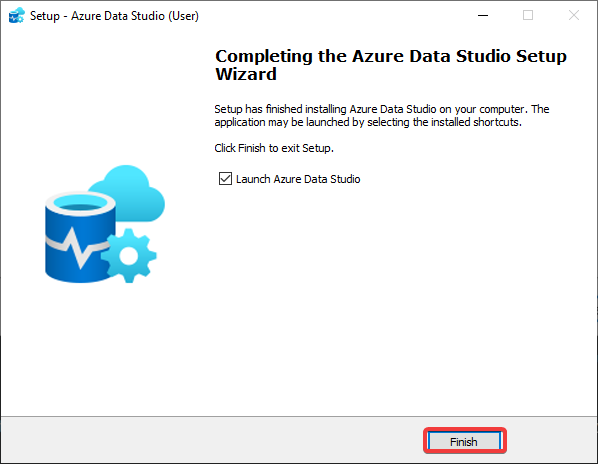
Как установить Azure Data Studio на Linux
Linux – еще одна популярная платформа для Azure Data Studio. Как и в Windows, вам нужно установить Azure Data Studio, чтобы начать работу.
Установка Azure Data Studio на Ubuntu
Лучший способ запустить Azure Data Studio на Ubuntu – это через пакет .deb. Этот формат контейнера аккуратно упаковывает приложение вместе со всеми зависимостями.
1. Во-первых, войдите в свою систему Linux и запустите предпочтительный веб-браузер.
2. Перейдите на страницу загрузки Azure Data Studio, аналогичную установке в Windows.
3. Найдите ссылку на файл .deb и щелкните правой кнопкой мыши, выбрав “Копировать адрес ссылки”, запоминая URL загрузки.
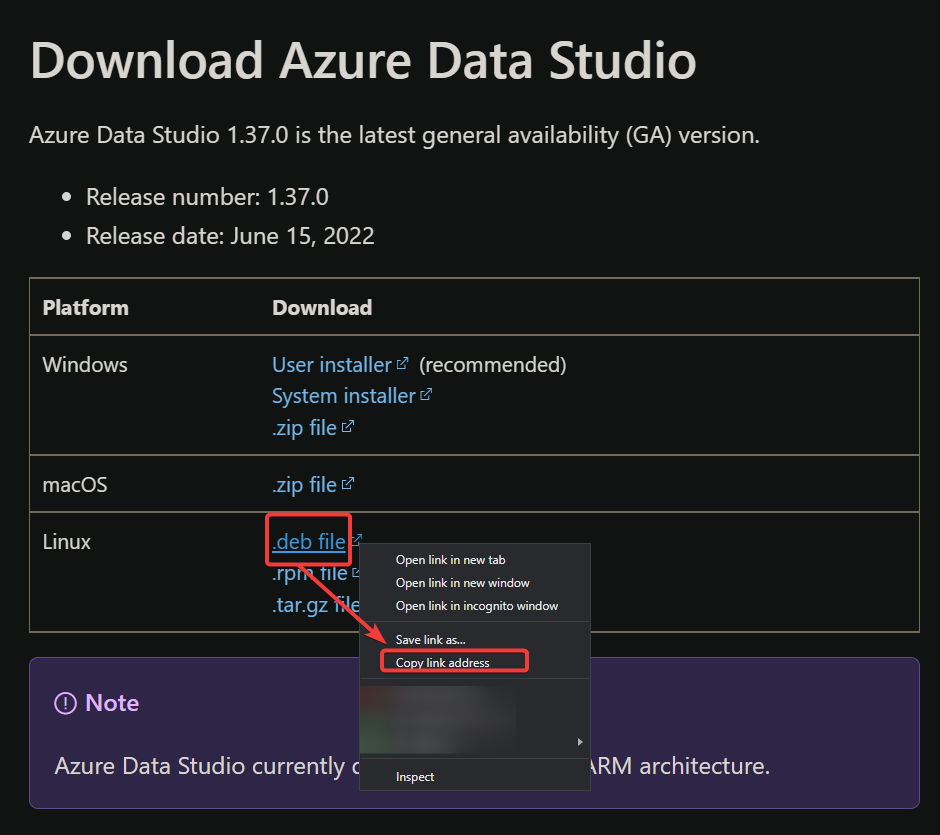
4. Теперь переключитесь в терминал. Используйте команду wget для загрузки файла .deb Azure Data Studio. Убедитесь, что заменили URL на скопированный вами.
Если вы работаете как обычный пользователь, не забудьте добавить sudo к командам, требующим повышенных привилегий, в течение этого руководства.
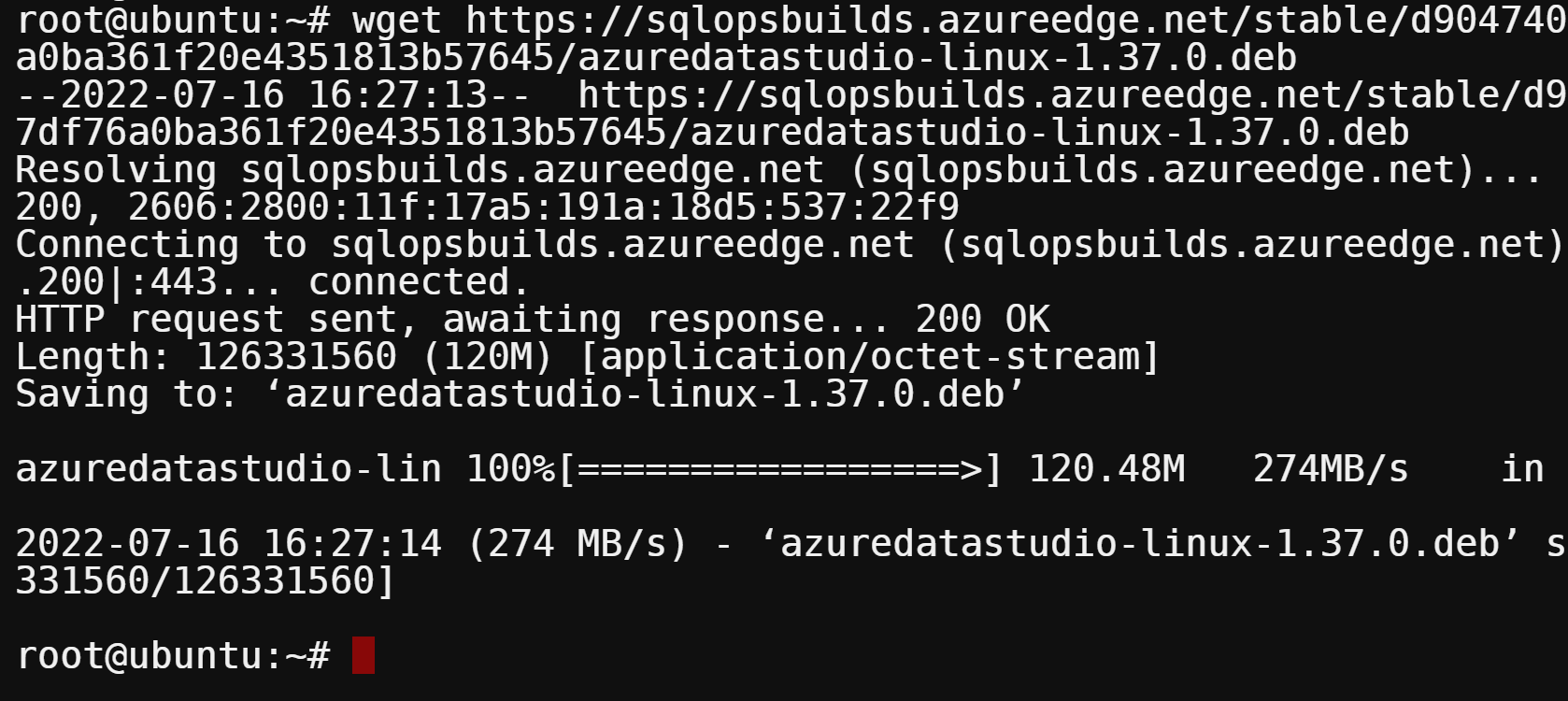
5. Чтобы подтвердить, что файл .deb Azure Data Studio загружен, выполните команду ls.
Замените azuredatastudio-linux-1.37.0.deb на имя вашего загруженного файла .deb при обращении к нему в этом руководстве.
Если вы заметите файл HTML вместо файла .deb, вернитесь к четвертому шагу для повторной загрузки файла .deb.

Обновление индекса пакетов и просмотр зависимостей
6. Перед установкой рекомендуется обновить индекс пакетов. Запустите команду apt update, чтобы обновить список доступных пакетов и их версий.
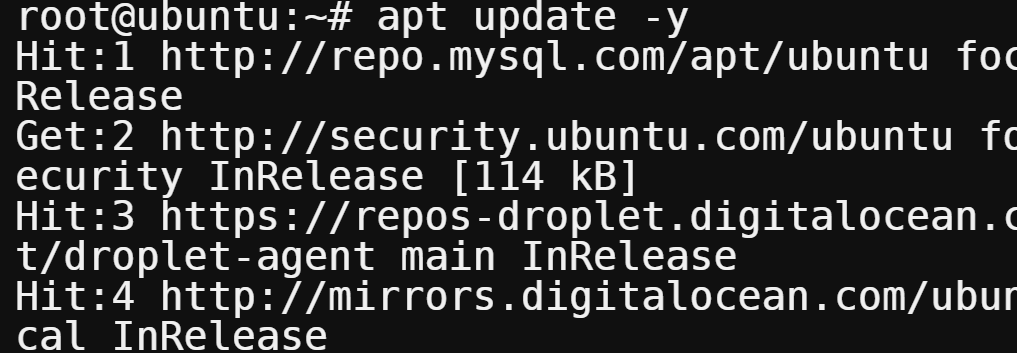
7. После обновления важно просмотреть содержимое пакета Azure Data Studio .deb из соображений безопасности. Выполните команду dpkg для его проверки.
В разделе “Depends” вы найдете список зависимостей, необходимых для правильной работы Azure Data Studio.
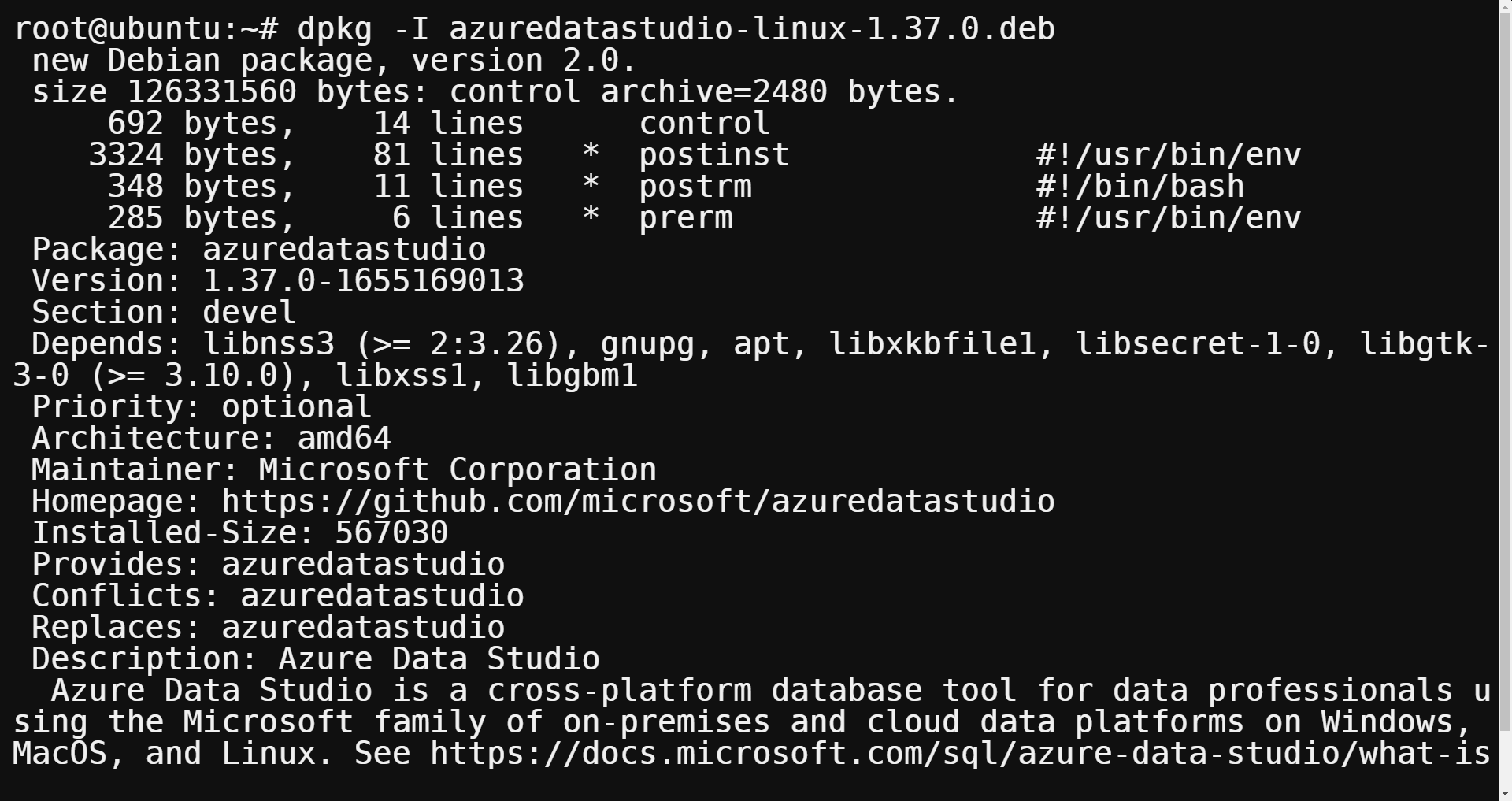
8. После проверки зависимостей пришло время установить Azure Data Studio. Запустите следующую команду, чтобы начать процесс установки.
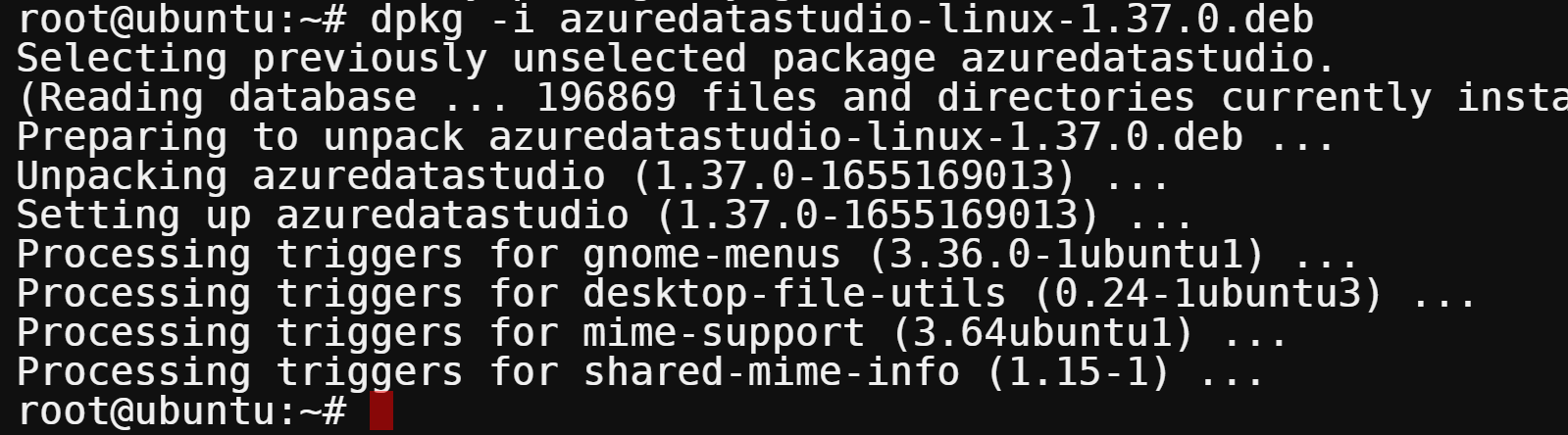
9. После установки запустите Azure Data Studio из вашего приложения Finder, как показано ниже.
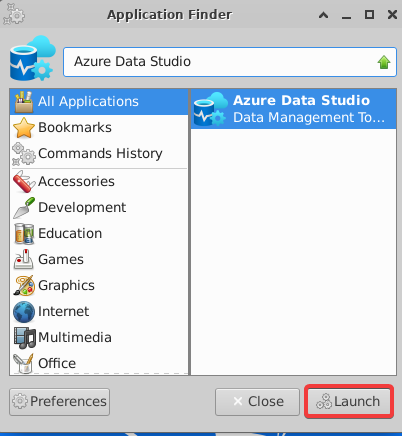
Первый взгляд на основное окно Azure Data Studio
Аналогично установке в Windows, вас встретит основное окно Azure Data Studio, как показано ниже.
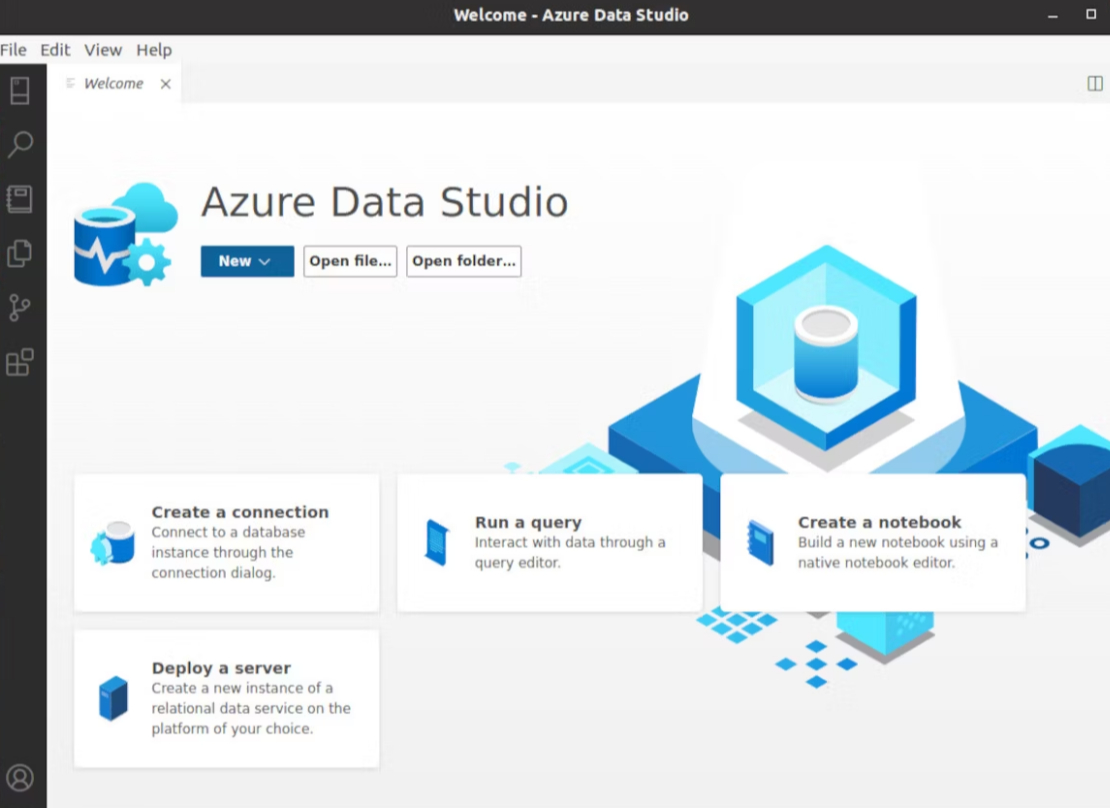
Проверка экземпляра SQL Server для Azure Data Studio
Прежде чем приступить к управлению базой данных в Azure Data Studio, убедитесь, что экземпляр SQL Server, к которому вы планируете подключиться, работает.
Для проверки откройте PowerShell от имени администратора и выполните следующие команды:
- Запросите все файлы на вашем компьютере на наличие строки, указывающей, что SQL Server готов к подключениям.
- Перечислите все запущенные службы и отфильтруйте службы SQL Server.
Как показано ниже, если вы видите, что MSSQLSERVER запущен, вы готовы подключить свою Azure Data Studio к экземпляру SQL Server.
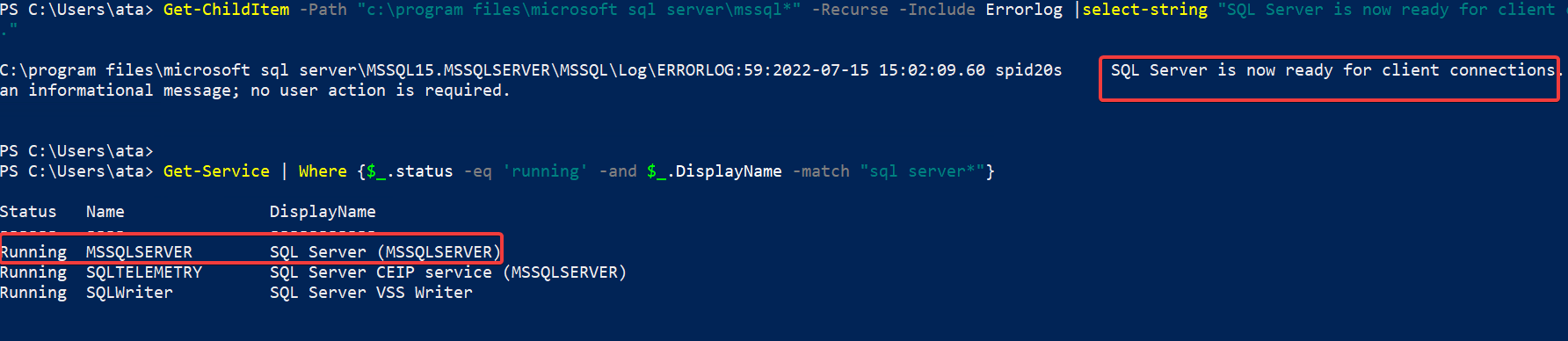
Подключение к экземпляру SQL Server с помощью Azure Data Studio
После проверки экземпляра SQL Server вы всего в нескольких кликах от управления вашими базами данных через Azure Data Studio.
1. Откройте Azure Data Studio из меню Start.
2. В главном окне выберите “Создать новое подключение”, чтобы получить доступ к окну сведений о подключении.
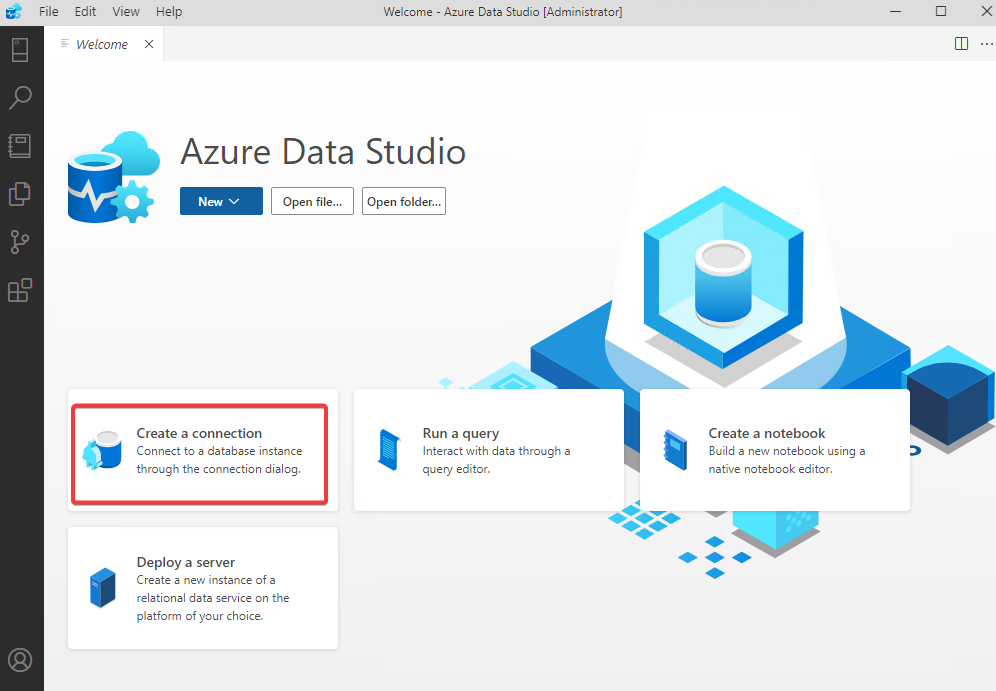
Настройка сведений о подключении в Azure Data Studio
3. Чтобы установить соединение, заполните Сведения о подключении следующим образом:
- Тип подключения – Выберите опцию Параметры, вариант предпочтительный для знакомых с SQL Server Management Studio (SSMS).
- Сервер – Введите имя компьютера, на котором работает SQL Server. В этом руководстве это “localhost”, так как вы подключаетесь к локальному экземпляру.
- Тип аутентификации – Выберите Аутентификация Windows из выпадающего списка, чтобы использовать учетные данные Windows для SQL Server (рекомендуется).
- Финальный шаг – Нажмите Подключить, чтобы завершить соединение. Azure Data Studio откроет новую вкладку.
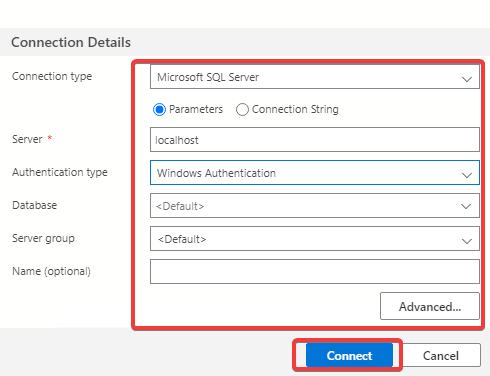
4. Чтобы просмотреть доступные базы данных, щелкните на “Базы данных” под вкладкой “localhost” в левой панели Azure Data Studio.
Теперь вы готовы выполнять запросы и выполнять другие задачи, связанные с базами данных, используя Azure Data Studio.
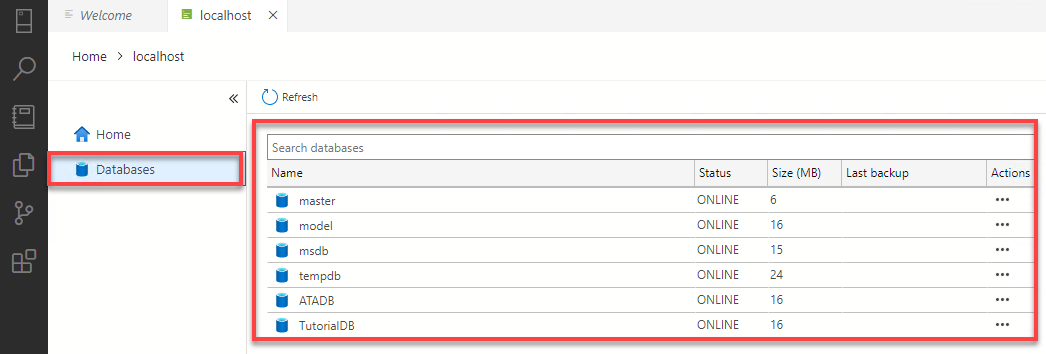
Создание вашей первой базы данных в Azure Data Studio
С Azure Data Studio вы не ограничены только управлением существующими базами данных. Вы также можете создавать новые. Давайте пройдемся по процессу создания новой базы данных.
1. В Azure Data Studio перейдите в раздел «Домой ? Новый запрос», чтобы открыть новый редактор запросов.
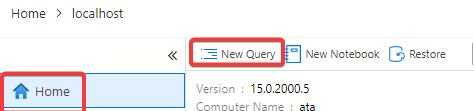
2. Скопируйте фрагмент T-SQL ниже и вставьте его в редактор запросов. Этот фрагмент кода проверяет наличие базы данных с именем «AZDATADEMO» на вашем подключенном экземпляре SQL Server.
Azure Data Studio не только создает базу данных, но и включает функцию хранилища запросов, полезный инструмент для захвата планов выполнения запросов и статистики выполнения.
Функция хранилища запросов доступна в SQL Server 2016 и выше.
Выполнение вашего первого запроса в Azure Data Studio
3. Нажмите «Выполнить», чтобы выполнить запрос в Azure Data Studio.
Вы увидите сообщение «Команды успешно выполнены», что означает, что Azure Data Studio успешно создал базу данных.
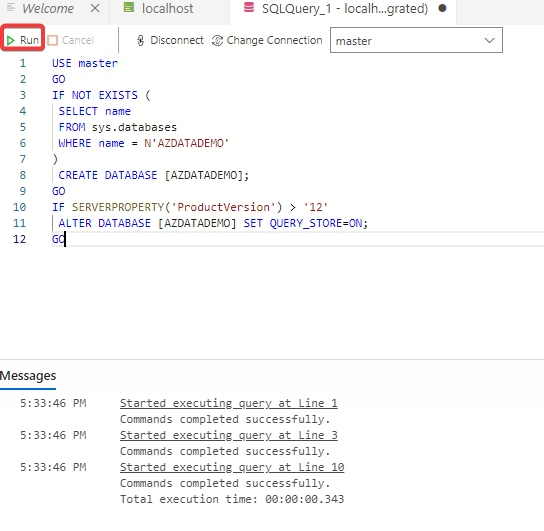
4. Еще раз нажмите на «Базы данных» в левой панели под вкладкой «localhost». Теперь вы увидите вашу только что созданную базу данных в списке.
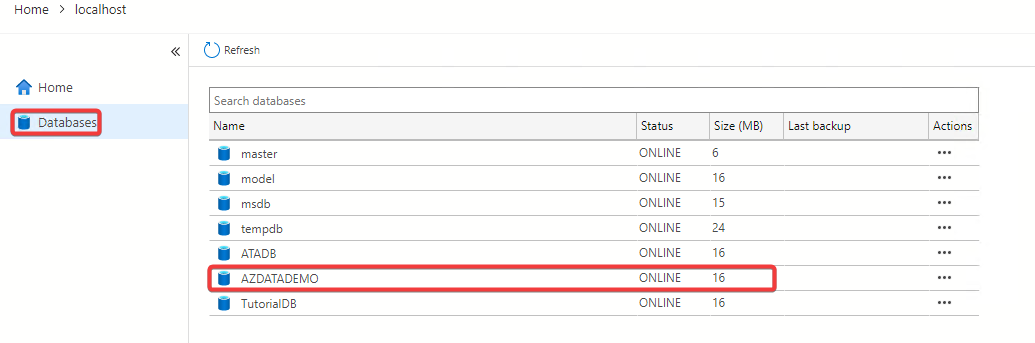
Добавление данных в Azure Data Studio
Вы только что перешли первый барьер управления базами данных в Azure Data Studio, создав базу данных. Но база данных без данных – это как машина без топлива. Итак, давайте добавим немного данных.
1. В редакторе запросов в Azure Data Studio найдите выпадающий список “Change Connection” и переключитесь на вашу только что созданную базу данных, AZDATADEMO.
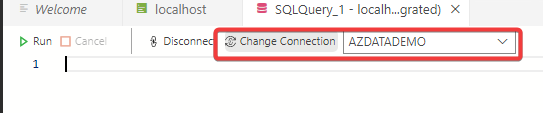
2. Замените существующий фрагмент T-SQL в редакторе запросов Azure Data Studio на новый фрагмент кода ниже. Нажмите “Run” для выполнения.
Этот фрагмент T-SQL создаст таблицу ‘Users’ в вашей базе данных AZDATADEMO. Таблица будет содержать четыре столбца: CustomerId, Name, Location и Email. Здесь CustomerId служит первичным ключом.
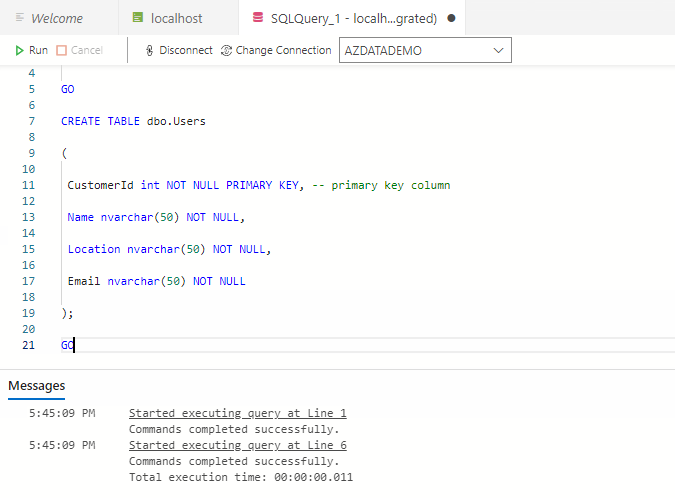
3. Чтобы просмотреть данные, вернитесь на страницу “Databases” и дважды щелкните на вашей базе данных AZDATADEMO. Это отобразит все таблицы, включая только что созданную таблицу ‘Users’.
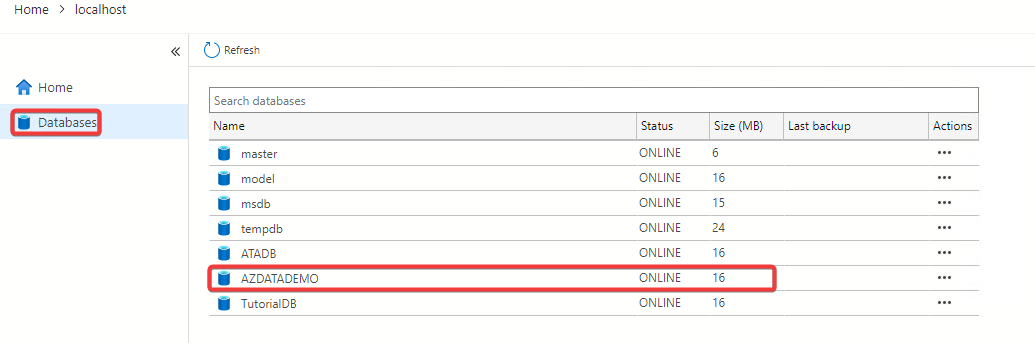
Теперь вы можете увидеть вашу недавно созданную таблицу ‘Users’ в Azure Data Studio.
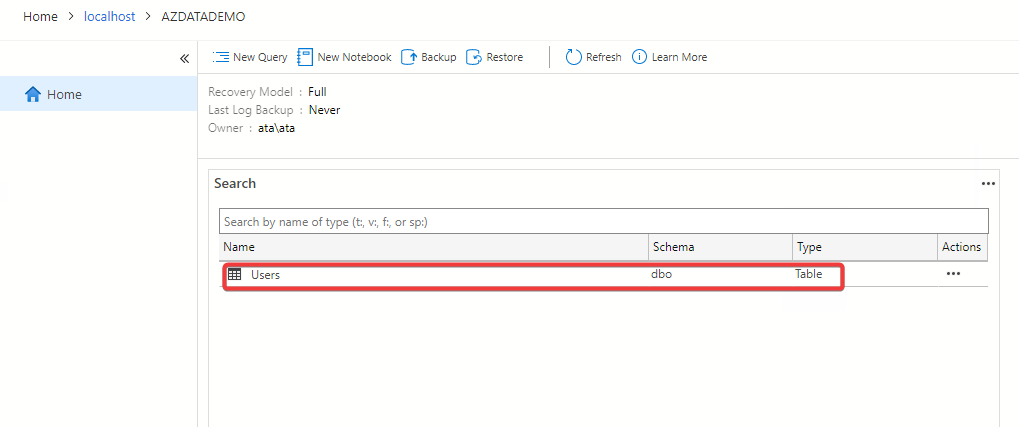
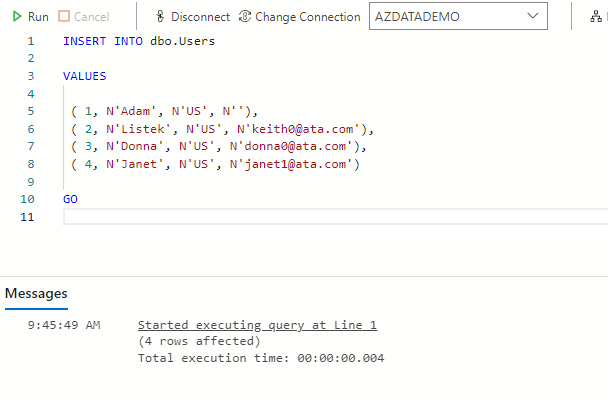
Проверка данных с помощью Azure Data Studio
Отлично! Вы успешно заполнили вашу таблицу Users в Azure Data Studio. Чтобы подтвердить успешность вставки данных, вы можете выполнить простой запрос. Вот как:
Замените фрагмент в вашем редакторе запросов Azure Data Studio следующим SQL-кодом, а затем нажмите «Выполнить».
Если все прошло как запланировано, вы увидите все строки из таблицы Пользователи, отображенные в панели Результаты.
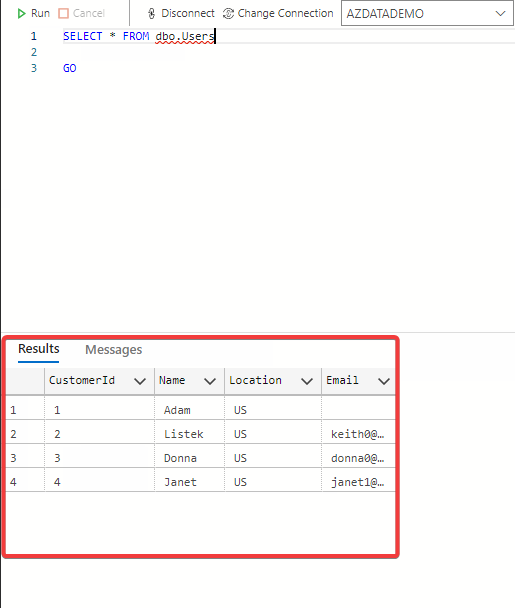
Если вас интересует фильтрация данных, Azure Data Studio позволяет использовать более конкретные запросы. Например, чтобы получить данные, где имя пользователя ‘Адам’, используйте следующий фрагмент SQL.
Выполнение этого запроса в Azure Data Studio вернет только строки, где имя Адам.
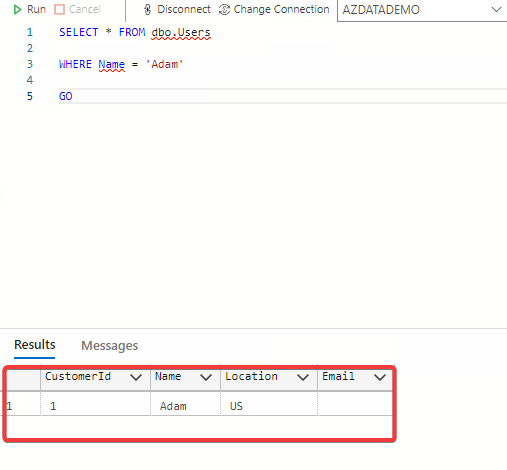
Завершение: Основы работы с Azure Data Studio
Вы только коснулись того, что может сделать Azure Data Studio для управления вашей базой данных SQL Server. В этом руководстве вы узнали, как установить Azure Data Studio, создать новую базу данных, вставить данные в таблицы, и даже выполнить базовые запросы.
Но помните, Azure Data Studio предлагает гораздо больше функциональных возможностей. Например, знали ли вы, что вы можете создать блокнот Jupyter в Azure Data Studio для выполнения кода Python? Пора исследовать!













